De nombreuses situations nécessitent de aplatir vos fichiers PDF, surtout si le fichier PDF avec lequel vous travaillez est superposé ou s'il s'agit d'un formulaire remplissable. Lorsque vous soumettez un formulaire PDF remplissable ou que vous imprimez un fichier PDF superposé, il est nécessaire de les aplatir. Cependant, si vous avez ajouté des informations incorrectes à un PDF et que vous l'avez aplati, vous devrez dé-aplatir le PDF pour le modifier.
En lisant cet article jusqu'à la fin, vous pourrez apprendre en détail comment aplatir et dé-aplatir un PDF. Nous vous recommanderons également un excellent outil d'aplatissement de PDF, UPDF. Vous pouvez essayer cet outil gratuitement en cliquant sur le bouton de téléchargement ci-dessous.
Windows • macOS • iOS • Android 100% sécurisé
Partie 1 : Puis-je désaplatir un PDF ?
Peut-on désaplatir un PDF ? La réponse courte est oui, vous pouvez. Cependant, vous devez être conscient qu'il y a de nombreuses conditions à suivre avant qu'un PDF aplati puisse être désaplatit. Vous devez d'abord savoir que seul l'outil utilisé pour aplatir un PDF peut le désaplatir. Une autre chose importante lors de l'aplatissement d'un fichier dans le logiciel est de se rappeler de permettre au fichier d'être désaplatit en choisissant l'option respective.
Par exemple, si vous aplatissez un PDF dans Bluebeam, vérifiez l’option « Autoriser la récupération des annotations » avant d'appuyer sur « Aplatir ». Vous ne pouvez pas non plus désaplatir un PDF aplati si vous avez modifié le PDF aplati d'une manière ou d'une autre. L'utilisation d'outils comme modifier un PDF, réparer un PDF, réduction de taille, rédaction de PDF, etc., sur un PDF aplati rendra impossible de le désaplatir.
Partie 2 : Comment désaplatir un PDF
Vous pourriez utiliser différents outils pour aplatir un PDF, mais les méthodes pour désaplatir un PDF sont similaires. Par exemple, si vous utilisez Bluebeam pour aplatir vos PDF, suivez les étapes ci-dessous pour les désaplatir :
- Avant d'essayer de désaplatir un PDF dans Bluebeam, assurez-vous que le PDF ciblé a été aplati dans Bluebeam avec l'option « Autoriser la récupération des annotations » activée. Ouvrez votre PDF aplati dans Bluebeam et sélectionnez « Désaplatir » dans le menu « Documents. »
- Maintenant, sélectionnez les couches que vous souhaitez désaplatir dans votre fichier PDF. Après avoir sélectionné les couches, appuyez sur le bouton « Désaplatir » pour désaplatir votre PDF.
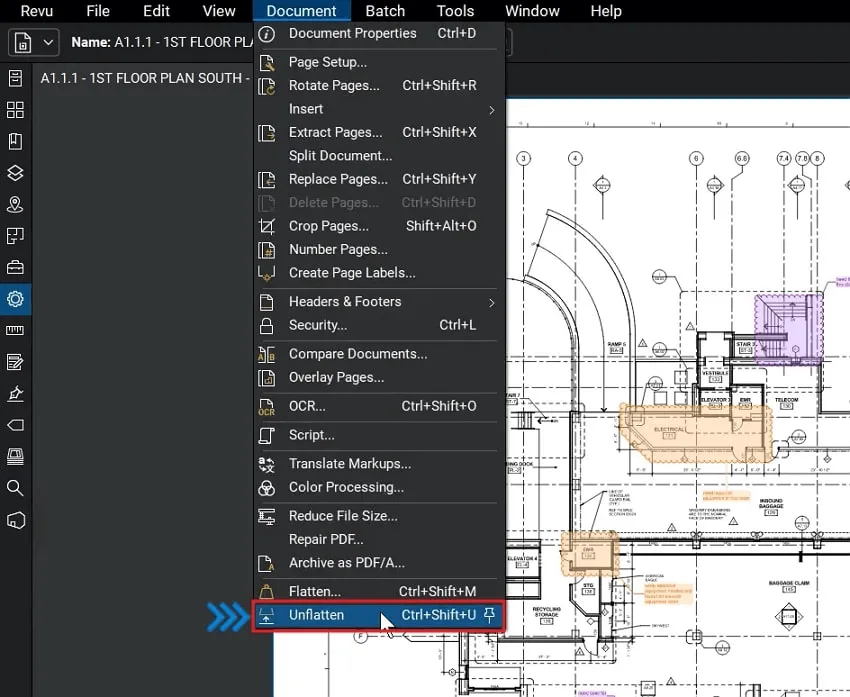
Pour les utilisateurs qui utilisent d'autres outils PDF pour aplatir leur PDF, il est suggéré de re-vérifier les conditions préalables présentées dans la Partie 1 et de vérifier s'il existe des options similaires dans l'outil que vous avez utilisé.
Partie 3 : Lecture approfondie sur l'aplatissement et le désaplatissement des PDF
Pourquoi ai-je besoin de désaplatir un PDF ?
Les situations nécessitant le désaplatissement d'un fichier PDF sont aussi nombreuses que celles exigeant son aplatissement. Les raisons les plus courantes qui peuvent vous amener à apprendre à désaplatir un PDF sont les suivantes :
- Les formulaires PDF interactifs doivent généralement être aplatis avant d'être soumis aux autorités compétentes. Cependant, si vous avez accidentellement ajouté des informations incorrectes et aplati le fichier sans vous en rendre compte, vous devrez le désaplatisser pour modifier le formulaire PDF.
- Les filigranes sont une partie importante de la propriété et de la sécurité des documents. Ils doivent être aplatis dans le document afin que d'autres ne puissent pas les supprimer. Cependant, si vous avez mal placé le filigrane ou sélectionné le mauvais filigrane, votre seule option est de trouver un moyen de désaplatir le PDF.
- L'aplatissement du fichier PDF est le meilleur moyen d'intégrer complètement les modifications si vous avez rogné des pages dans un PDF. Si vous avez mal rogné une page ou rogné des informations importantes et aplati le fichier, il devient nécessaire de le désaplatisser.
- Ajouter des commentaires et des notes à un fichier PDF est un excellent moyen de le rendre plus compréhensible. Pour intégrer les commentaires, l'aplatissement d'un PDF est nécessaire. Si vous souhaitez modifier ou ajouter d'autres commentaires, le fichier PDF doit d'abord être désaplatit.
Aplati vs. Désaplati - Avantages d'un PDF aplati
L'aplatissement de votre fichier PDF est nécessaire dans certaines situations, et de nombreux autres scénarios vous obligent à aplatir vos fichiers PDF. Il existe de nombreux avantages associés à l'aplatissement d'un fichier PDF. Nous avons discuté ci-dessous des avantages les plus courants de l'aplatissement de vos PDF :
- Impression de PDF : La situation la plus courante nécessitant l'aplatissement de vos fichiers PDF est lorsque vous devez les imprimer. Si vos fichiers PDF contiennent plusieurs couches, seule la couche extérieure sera imprimée si vous essayez de les imprimer sans les aplatir. C'est pourquoi il est important de les aplatir avant l'impression pour imprimer toutes les informations.
- Sécurité des PDF : Pour empêcher d'autres personnes de copier ou de modifier les informations de vos fichiers PDF, vous pouvez les aplatir. Aplatir un fichier PDF intègre les informations, rendant dès lors impossible toute modification. Par exemple, si vous avez ajouté un filigrane à votre fichier, aplatissez-le pour que d'autres ne puissent pas le supprimer en utilisant des éditeurs de PDF.
- Lisibilité des annotations : Il existe de nombreuses façons d'annoter un document pour en améliorer la lisibilité pour le lecteur moyen. Cependant, les fonctionnalités d'annotation comme les commentaires ou les notes autocollantes sont généralement ajoutées dans une nouvelle couche d'un PDF. C'est pourquoi de nombreuses applications PDF basiques ne les affichent pas. Aplatir un fichier PDF annoté permet à tous les utilisateurs d'y accéder.
- Partage de PDF : Les fichiers PDF contenant des éléments interactifs et plusieurs couches sont souvent volumineux, ce qui peut compliquer leur partage en ligne. Aplatir un fichier PDF réduira sa taille et permettra un traitement plus rapide. Cela rend le partage d'un PDF aplati plus avantageux.
- Formulaires PDF remplis : La plupart des endroits où vous devez soumettre des formulaires PDF remplissables exigent que vous les aplatissez avant la soumission. Cela se fait pour maintenir la sécurité du formulaire et protéger vos informations. Si vous ne aplatissez pas un formulaire remplissable, quelqu'un peut utiliser un éditeur PDF pour modifier ou extraire les informations. Ainsi, il est toujours recommandé d'aplatir vos formulaires PDF avant de les partager.
Partie 4 : Bonus - Comment aplatir un PDF
Lorsque vous avez besoin d'aplatir vos fichiers PDF, nous recommandons fortement UPDF, un éditeur de PDF exceptionnel et économique disponible sur le marché. UPDF offre une solution conviviale pour aplatir vos PDF en un seul clic. Comparé à d'autres outils PDF, il se distingue par une gamme plus étendue d'options personnalisables. Avec UPDF, vous avez le choix entre trois options d'aplatissement différentes : vous pouvez aplatir les annotations et les formulaires, aplatir les filigranes ou aplatir les pages recadrées.
Les étapes pour aplatir un PDF avec UPDF sont les suivantes :
Étape 1 : Ouvrir le fichier PDF ciblé dans UPDF
Ouvrez UPDF sur votre PC Windows ou MacBook et importez le fichier PDF ciblé en utilisant l'option « Ouvrir le fichier ». Vous pouvez également utiliser la méthode de glisser-déposer pour ouvrir le fichier. Une fois le fichier ouvert, sélectionnez « Enregistrer sous un autre » dans la barre d'outils de droite, puis cliquez sur « Enregistrer en tant que aplati ».

Étape 2 : Sélectionner l'option de type d'aplatissement
Vous verrez trois options pour enregistrer votre fichier en tant que PDF aplati. Les options incluent « Aplatir les annotations et formulaires », « Aplatir les filigranes » et « Aplatir les pages rognées ». Vous pouvez choisir n'importe quelle option ou toutes en même temps, en fonction de vos besoins.
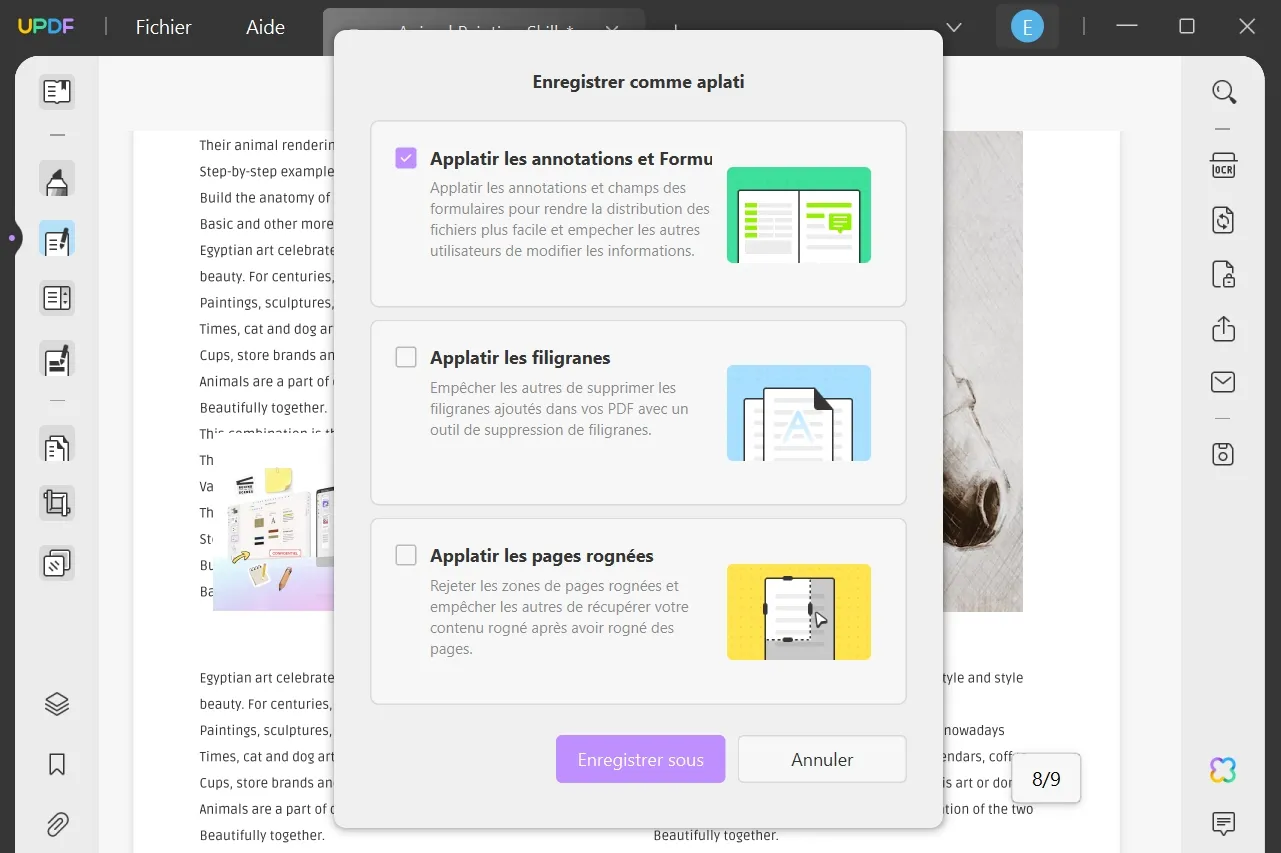
Étape 3 : Compléter le processus d'aplatissement du PDF
Une fois que vous avez sélectionné l'option d'aplatissement pour le PDF, appuyez sur « Enregistrer sous » pour aplatir le fichier PDF. UPDF vous demandera de fournir le nom du fichier et l'emplacement pour enregistrer votre PDF en tant que PDF aplati. Fournissez les détails et votre PDF sera aplati en quelques secondes.
De plus, UPDF propose une impressionnante suite d'outils PDF premium conçus pour résoudre tous vos problèmes liés aux fichiers PDF. Cet outil polyvalent vous permet d'éditer, d'annoter, d'organiser, de compresser vos fichiers PDF. En plus, l'IA intégrée aliementée par GPT-5 vous permet de résumer, de traduire vos fichiers PDF sans effort et de convertir le PDF en carte mentale. Vous pouvez apporter des modifications au texte, aux images, aux liens, et plus encore dans vos documents PDF en utilisant sa fonction d'édition intuitive. N'hésitez pas à télécharger UPDF et à profiter de son essai gratuit dès aujourd'hui. Pour ne savoir plus sur UPDF, vous pouvez lire cet article rédigé par le media renommé MacGeneration.
Windows • macOS • iOS • Android 100% sécurisé
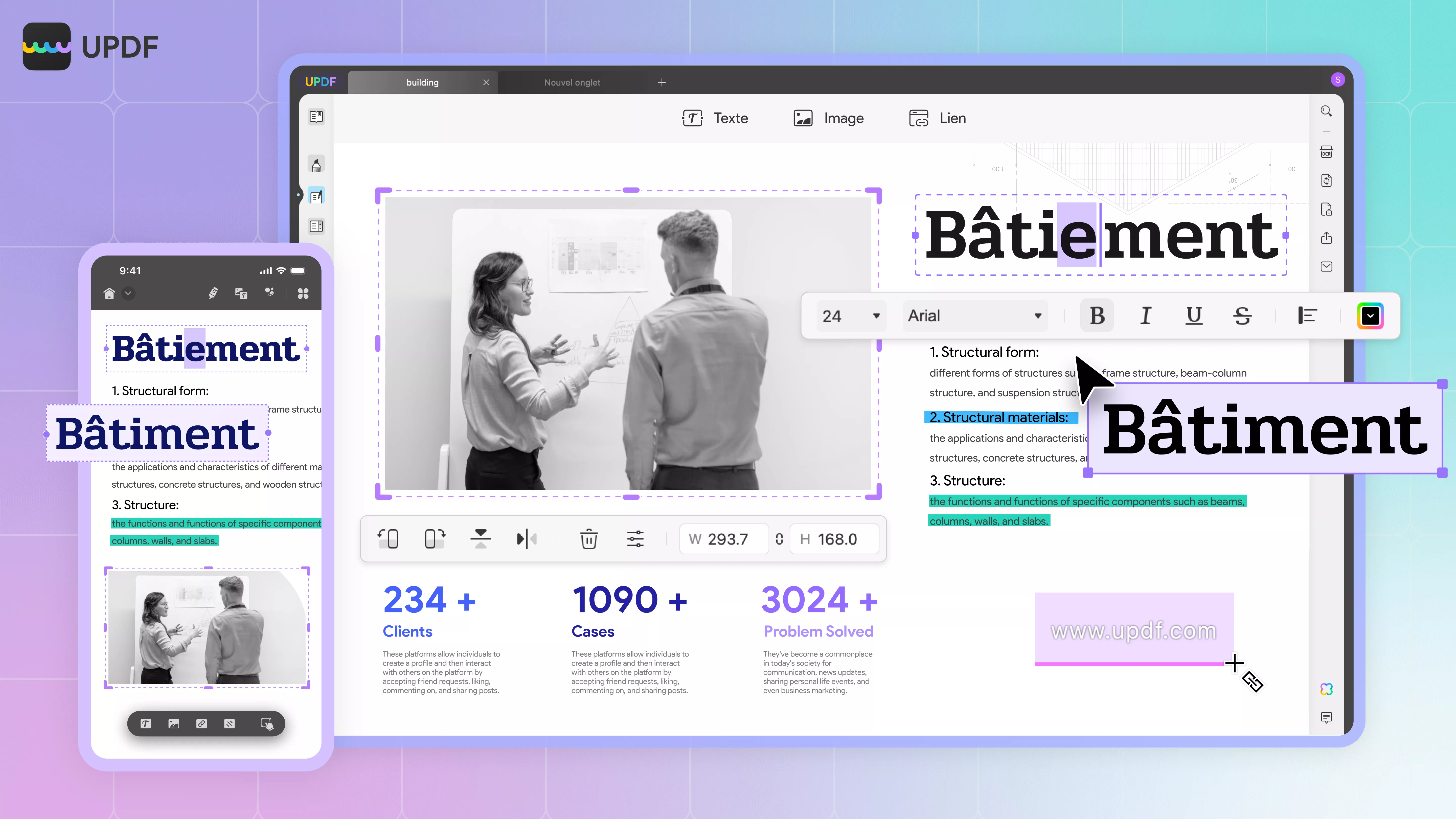
Conclusion
En conclusion, comprendre comment désaplatir un PDF est une compétence précieuse lors du travail avec des documents PDF. Nous avons exploré les facteurs essentiels impliqués dans ce processus. De plus, nous avons présenté UPDF comme un outil PDF exceptionnel qui simplifie non seulement le processus d'aplatissement, mais offre également une multitude de fonctionnalités avancées pour éditer, annoter, organiser et compresser des fichiers PDF. Que vous ayez besoin d'aplatir vos PDF, UPDF propose une plateforme complète et conviviale pour tous vos besoins en PDF. Téléchargez et essayez-le maintenant !
Windows • macOS • iOS • Android 100% sécurisé
 UPDF
UPDF
 UPDF pour Windows
UPDF pour Windows UPDF pour Mac
UPDF pour Mac UPDF pour iPhone/iPad
UPDF pour iPhone/iPad updf android
updf android UPDF AI en ligne
UPDF AI en ligne UPDF Sign
UPDF Sign Modifier le PDF
Modifier le PDF Annoter le PDF
Annoter le PDF Créer un PDF
Créer un PDF Formulaire PDF
Formulaire PDF Modifier les liens
Modifier les liens Convertir le PDF
Convertir le PDF OCR
OCR PDF en Word
PDF en Word PDF en Image
PDF en Image PDF en Excel
PDF en Excel Organiser les pages PDF
Organiser les pages PDF Fusionner les PDF
Fusionner les PDF Diviser le PDF
Diviser le PDF Rogner le PDF
Rogner le PDF Pivoter le PDF
Pivoter le PDF Protéger le PDF
Protéger le PDF Signer le PDF
Signer le PDF Rédiger le PDF
Rédiger le PDF Biffer le PDF
Biffer le PDF Supprimer la sécurité
Supprimer la sécurité Lire le PDF
Lire le PDF UPDF Cloud
UPDF Cloud Compresser le PDF
Compresser le PDF Imprimer le PDF
Imprimer le PDF Traiter par lots
Traiter par lots À propos de UPDF AI
À propos de UPDF AI Solutions de UPDF AI
Solutions de UPDF AI Mode d'emploi d'IA
Mode d'emploi d'IA FAQ sur UPDF AI
FAQ sur UPDF AI Résumer le PDF
Résumer le PDF Traduire le PDF
Traduire le PDF Analyser le PDF
Analyser le PDF Discuter avec IA
Discuter avec IA Analyser les informations de l'image
Analyser les informations de l'image PDF vers carte mentale
PDF vers carte mentale Expliquer le PDF
Expliquer le PDF Recherche académique
Recherche académique Recherche d'article
Recherche d'article Correcteur IA
Correcteur IA Rédacteur IA
Rédacteur IA Assistant aux devoirs IA
Assistant aux devoirs IA Générateur de quiz IA
Générateur de quiz IA Résolveur de maths IA
Résolveur de maths IA PDF en Word
PDF en Word PDF en Excel
PDF en Excel PDF en PowerPoint
PDF en PowerPoint Mode d'emploi
Mode d'emploi Astuces UPDF
Astuces UPDF FAQs
FAQs Avis sur UPDF
Avis sur UPDF Centre de téléchargement
Centre de téléchargement Blog
Blog Actualités
Actualités Spécifications techniques
Spécifications techniques Mises à jour
Mises à jour UPDF vs. Adobe Acrobat
UPDF vs. Adobe Acrobat UPDF vs. Foxit
UPDF vs. Foxit UPDF vs. PDF Expert
UPDF vs. PDF Expert








 franck Petit
franck Petit 


